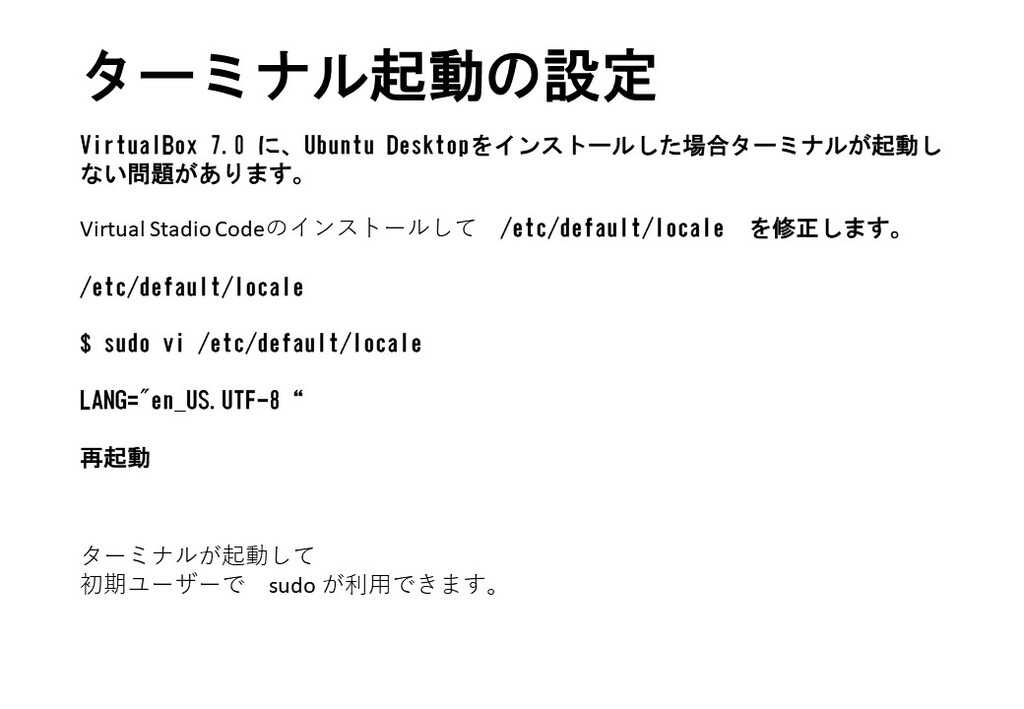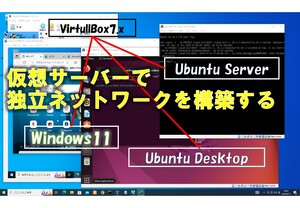目次
Virtualbox7 Ubuntu Desktop 初期設定
VirtualBox 7.0 に、Ubuntu Desktopをインストールした場合ターミナルが起動しない問題があります。
Virtual Stadio Codeのインストールして /etc/default/locale を修正します。
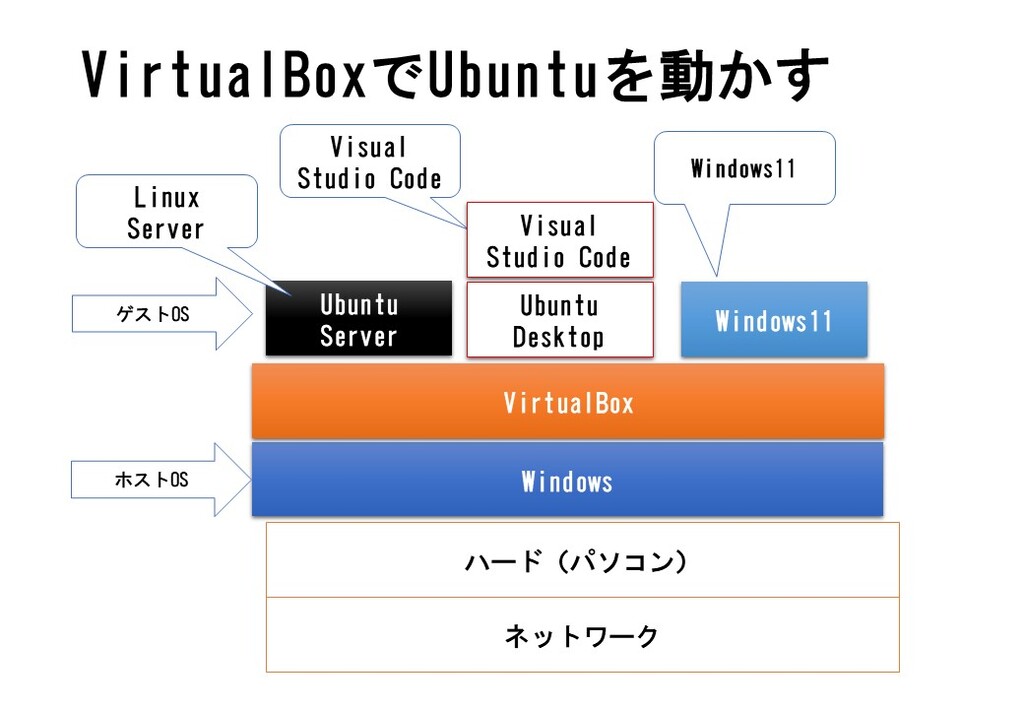
ハード・ソフト環境
1)ハードウエア DELL OPTIPLEX 9020 SFF OS:Windows10 CPU:Core i7 4770 MEM:16GB SSD:256GB HDD:1TB GPU:MSI GeForce GTX 1550 2)仮想サーバー VirtualBox 7.0.8 3)ゲストOS: Ubuntu Desktop 22.04.2 LTS 4)Virtual Studio Code
手順
1)Ubuntu Desktop インストール Ubuntu Desktop 22.04.2 LTS https://jp.ubuntu.com/ 2)キーボード設定 3)ディスプレイ設定 4)Virtual Studio Codeインストール Virtual Studio Code https://azure.microsoft.com/ja-jp/products/visual-studio-code 5)root パスワード変更 6)sudo ユーザー設定
Ubuntu Desktopダウンロード
Ubuntu サイトにアクセス
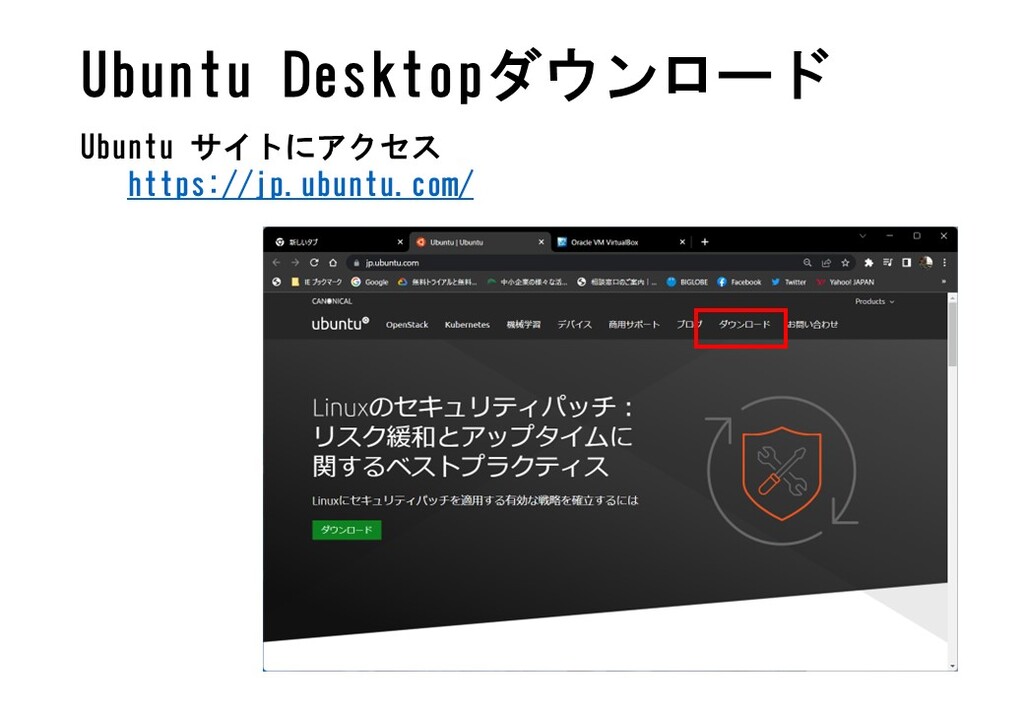
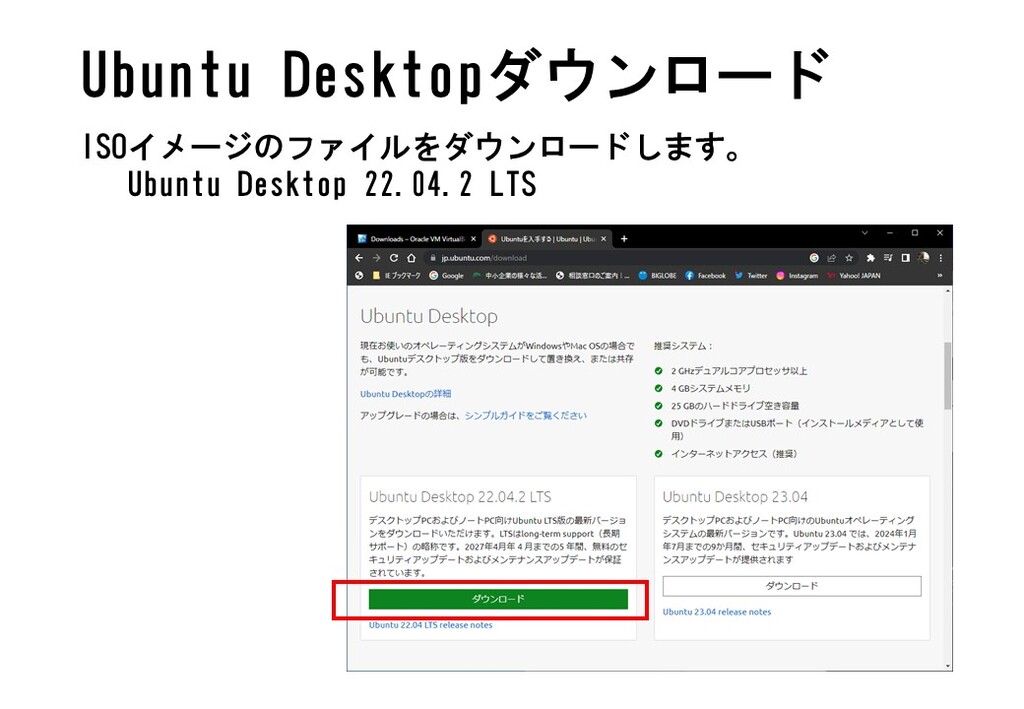
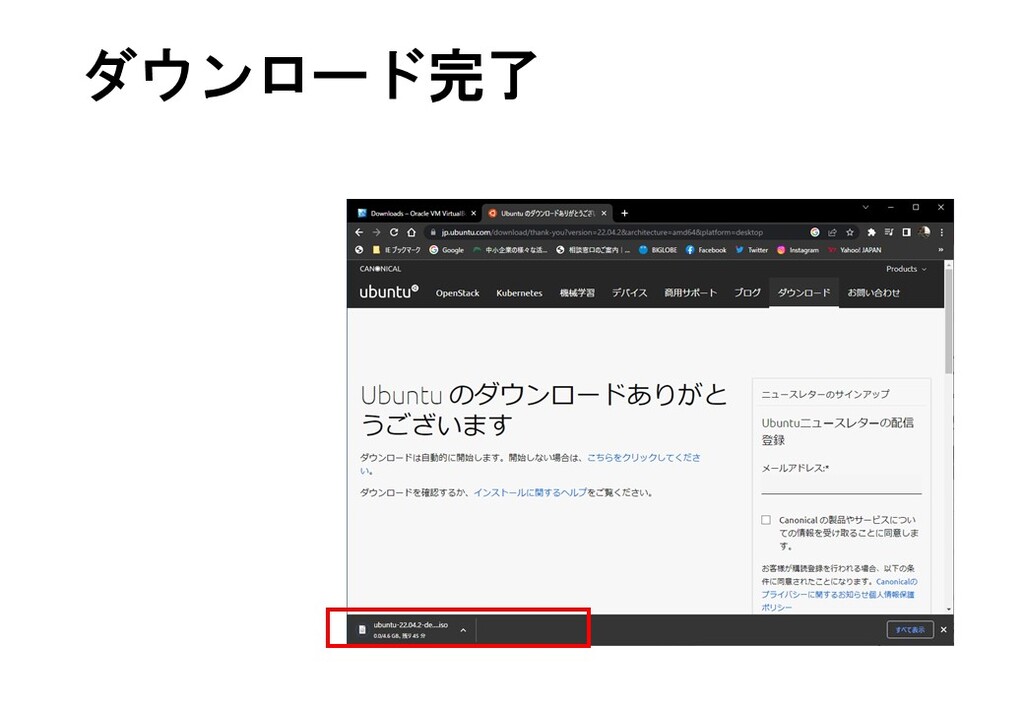
Ubuntu Desktopインストール
エキスパートモードに切り替えます
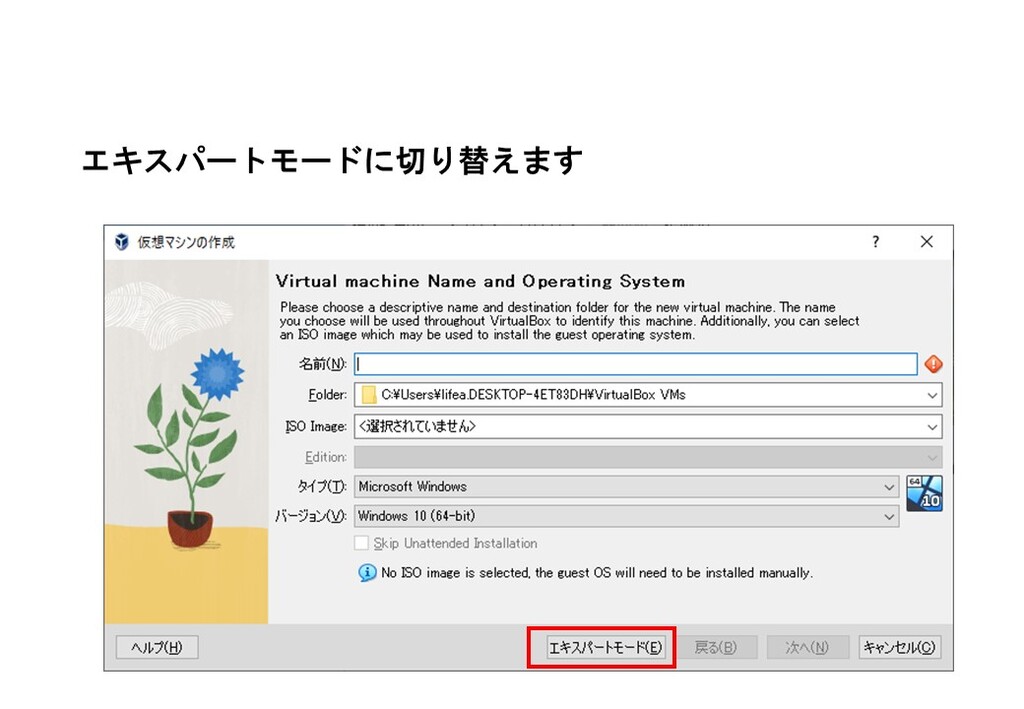
初期値入力
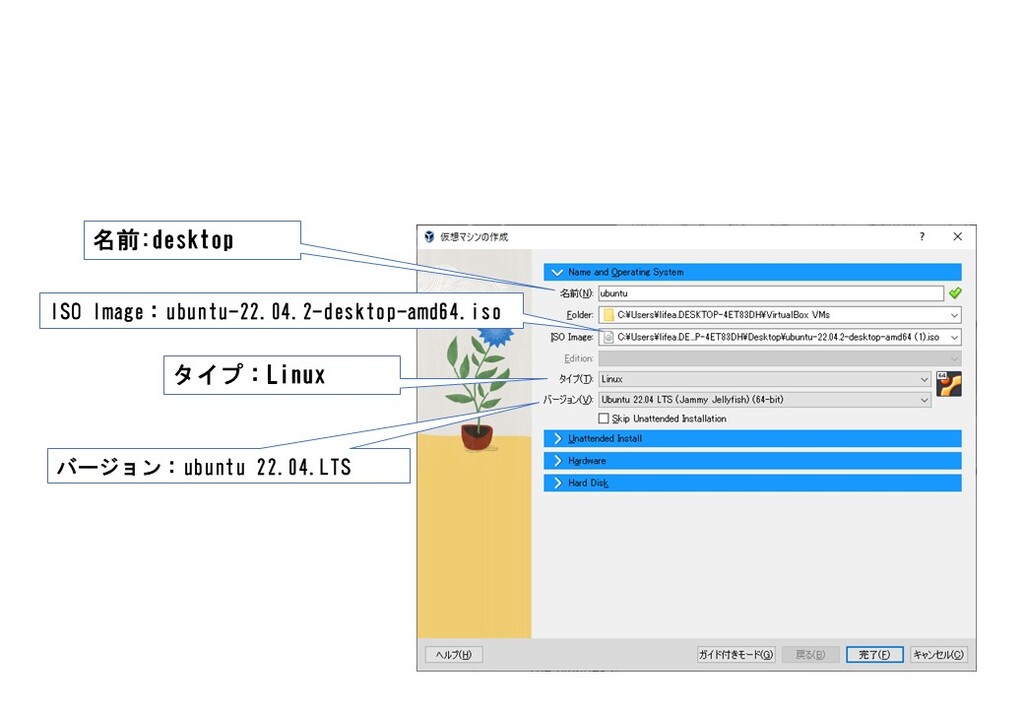
ISOファイルの選択
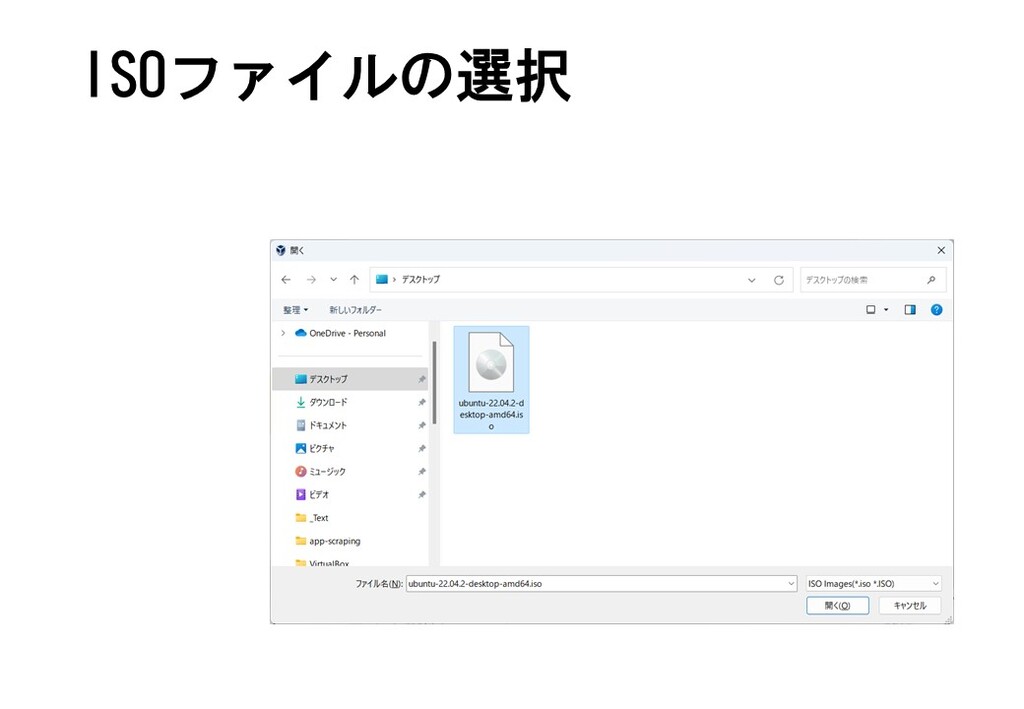
初期のIDとパスワードを設定
最初にログインするユーザー名とパスワードを設定します。
パスワードは、英数小文字8文字以上が原則です。
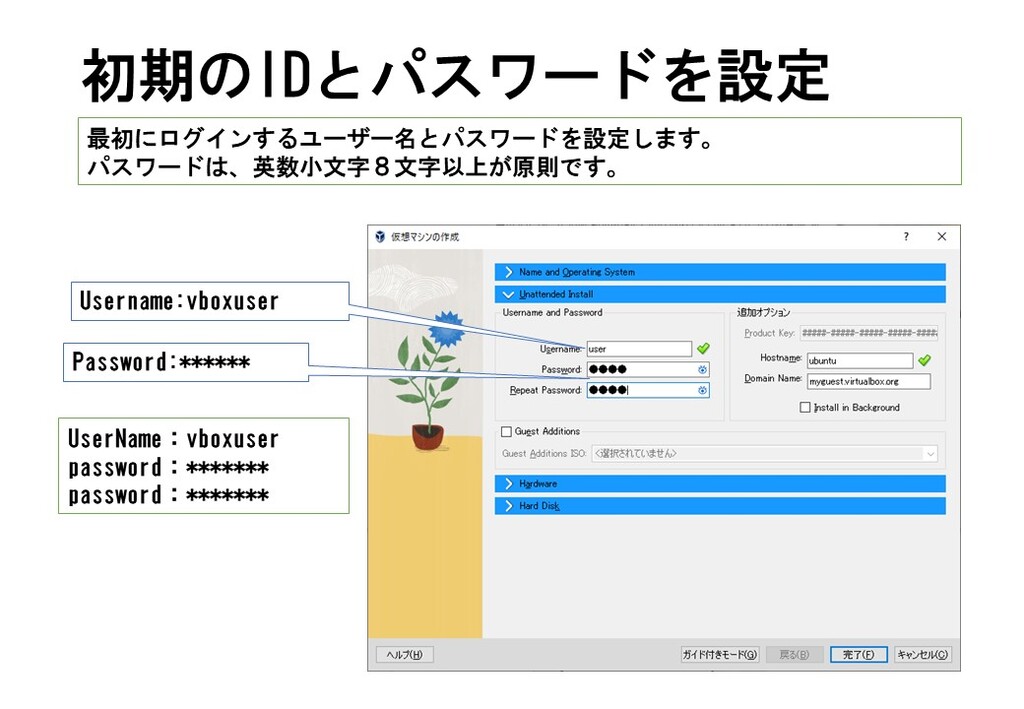
プロセッサーの設定
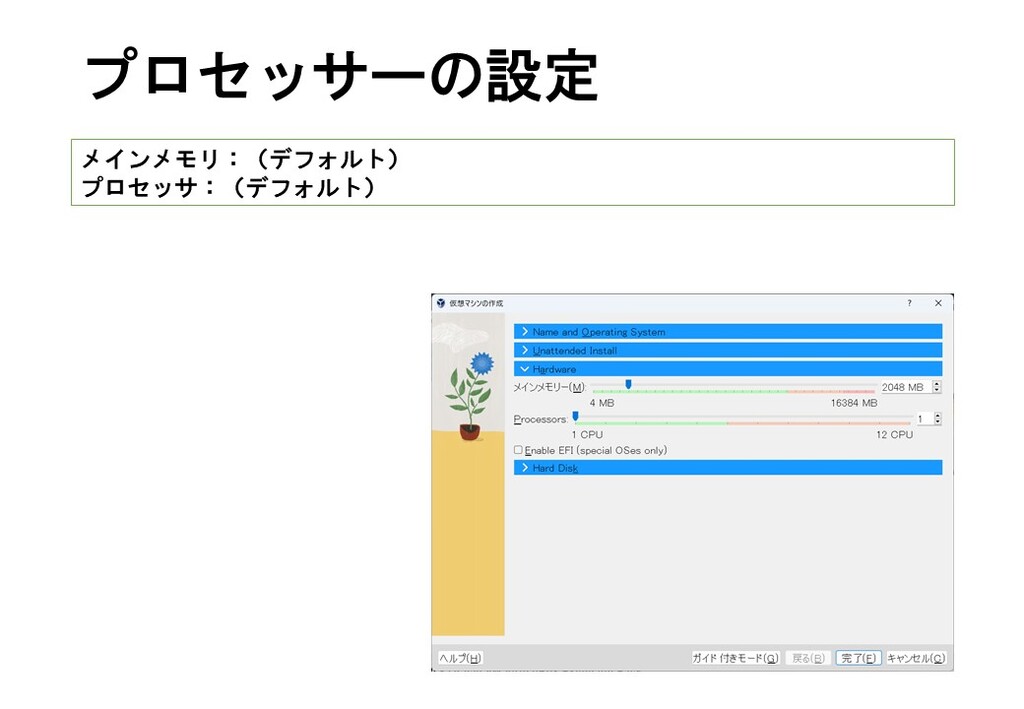
ディスク容量の設定
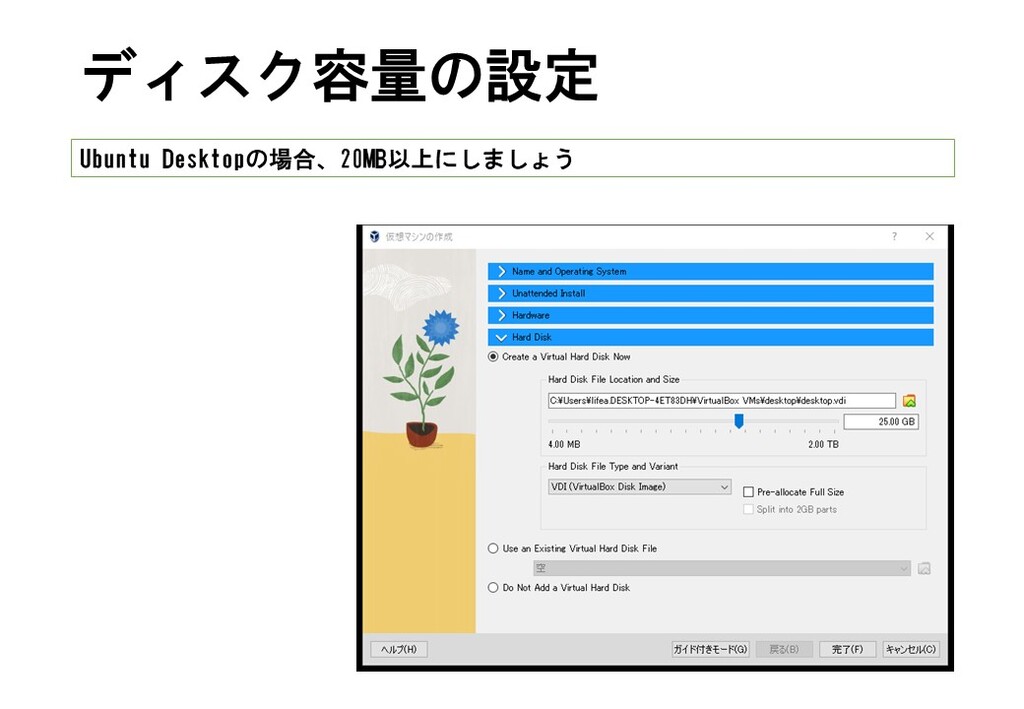
Ubuntu Desktpインストール
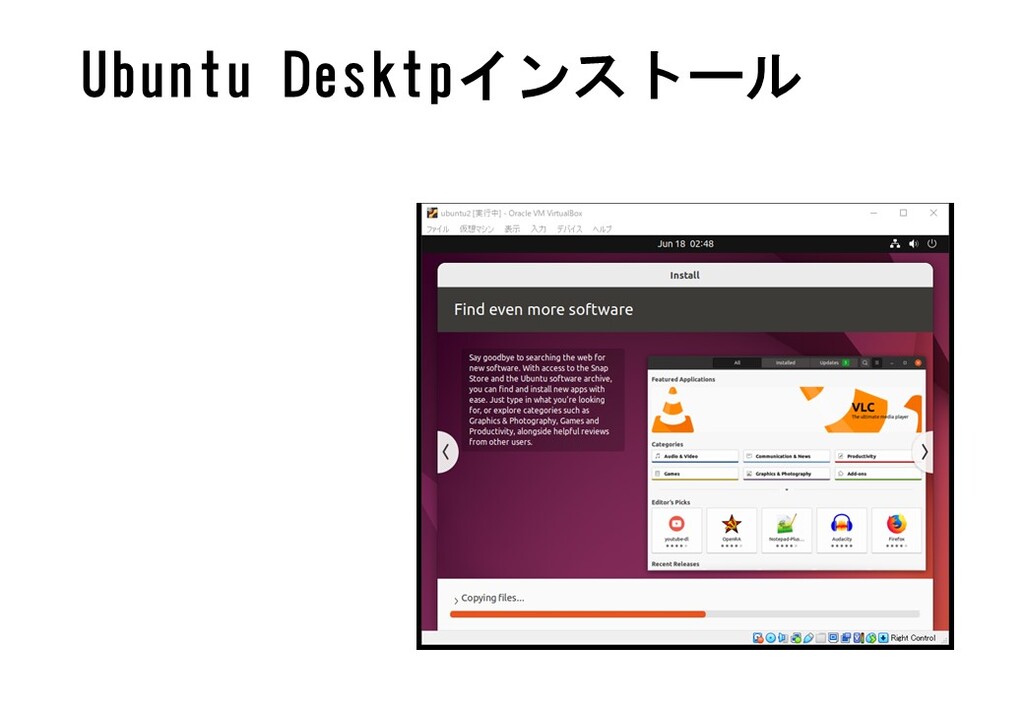
Ubuntu Desktp ログイン
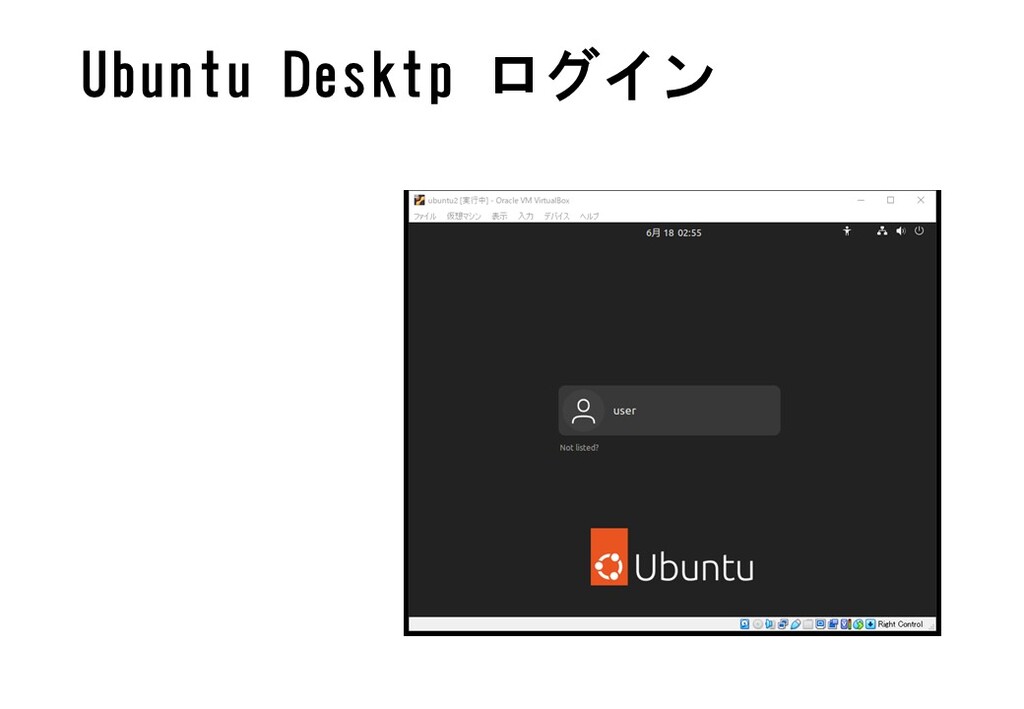
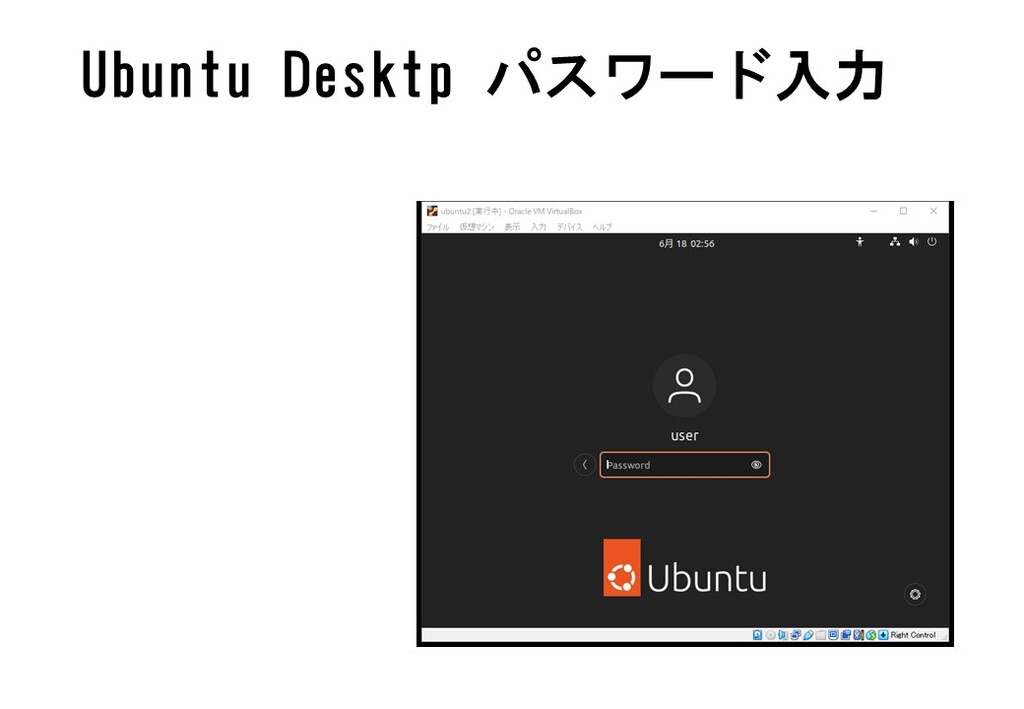
スタート画面(Skip)
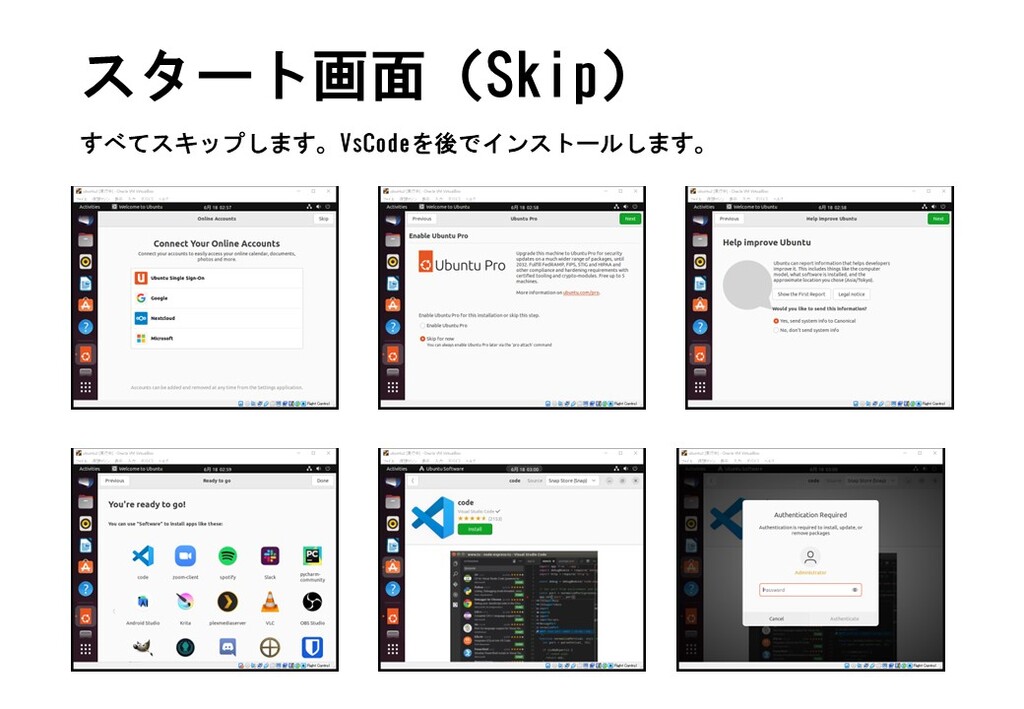
キーボードを日本語に設定
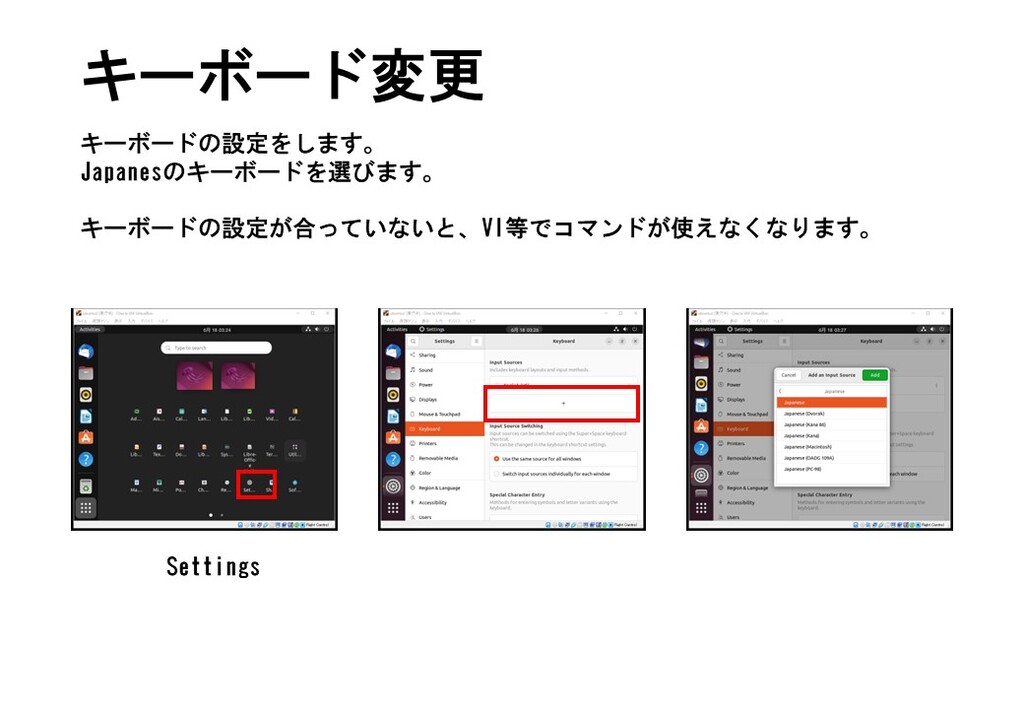
ディスプレイサイズを変更
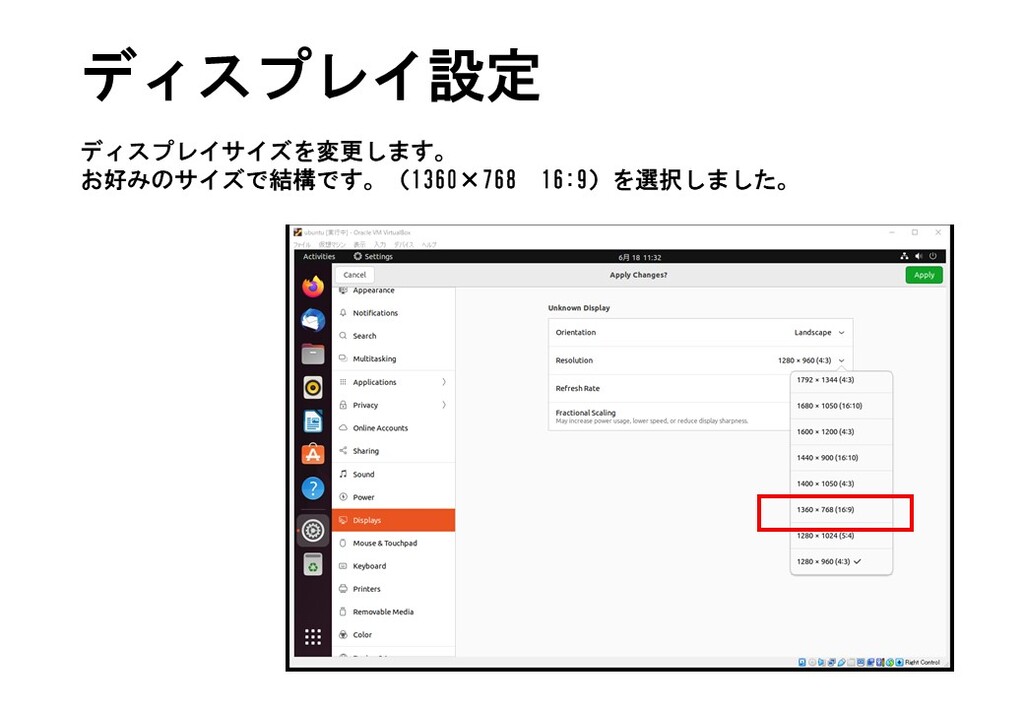
ターミナル起動の設定
VirtualBox 7.0 に、Ubuntu Desktopをインストールした場合ターミナルが起動しない問題があります。
Virtual Stadio Codeのインストールして /etc/default/locale を修正します。
設定ファイル:/etc/default/locale
Virtual Stadio Codeのダウンロード
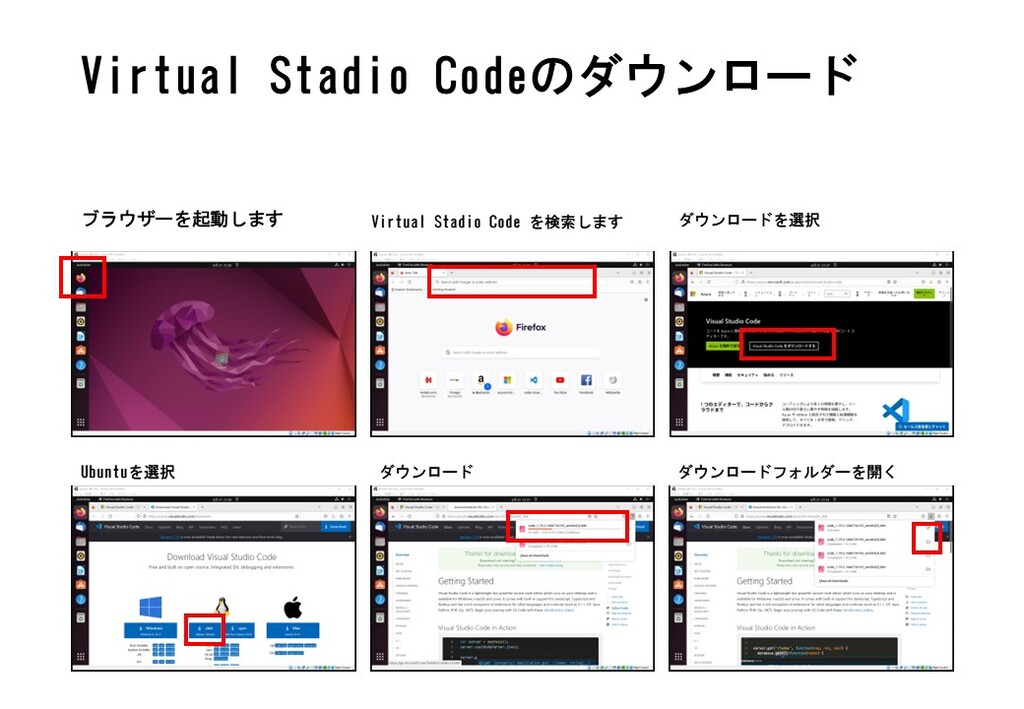
Virtual Stadio Codeのインストール
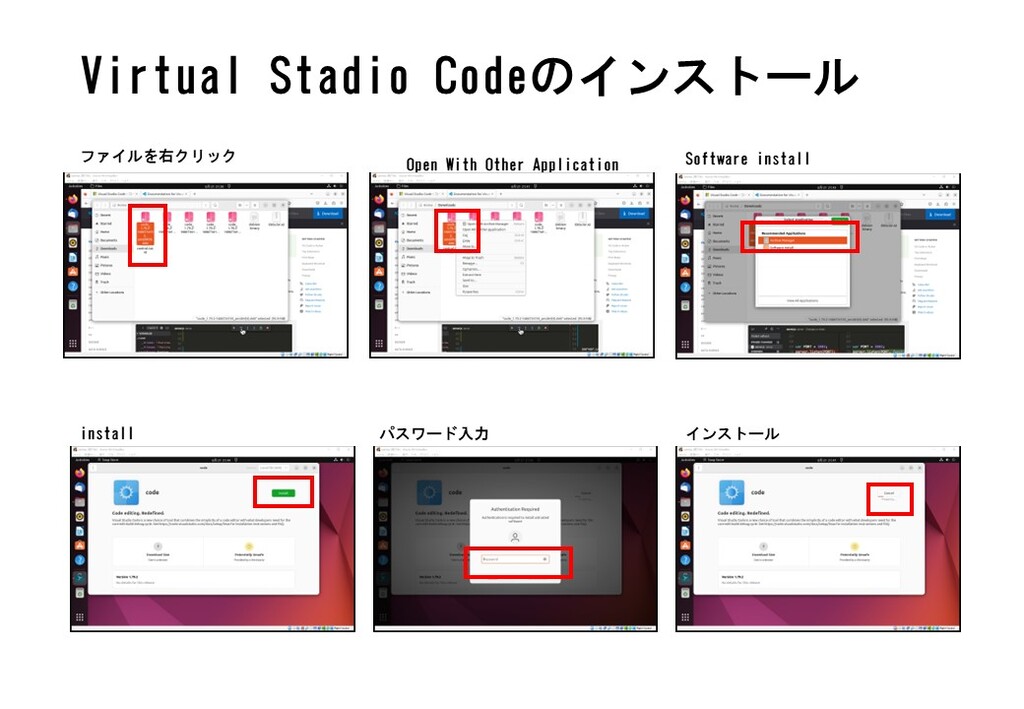
Vrtual Stadio Code trminal起動
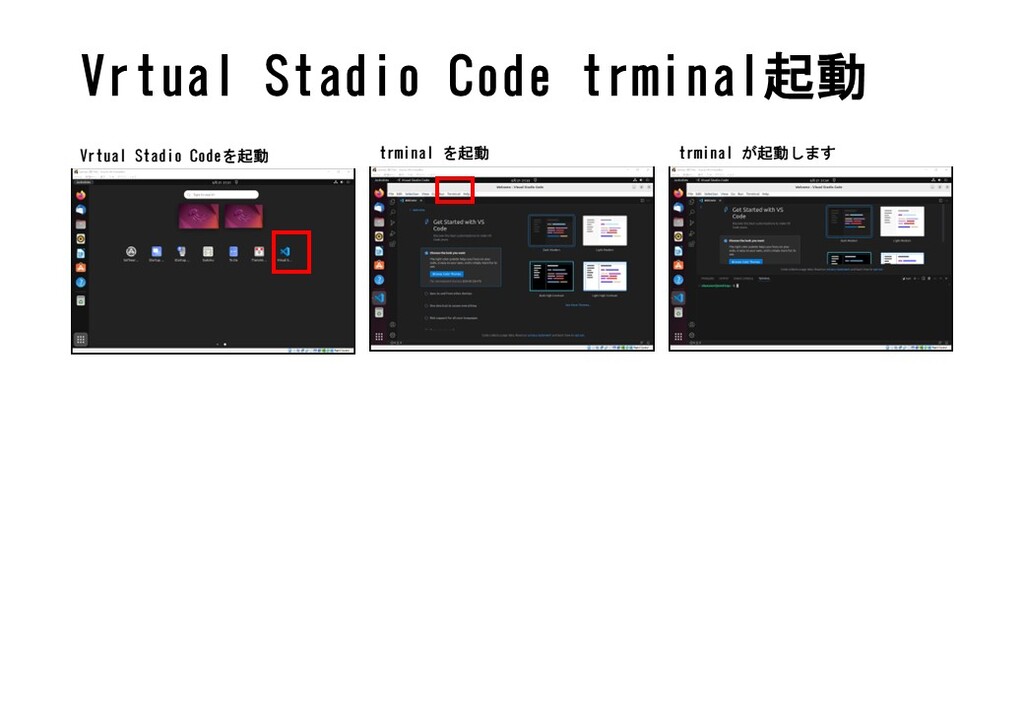
ターミナル起動の設定
/etc/default/locale $ sudo vi /etc/default/locale LANG="en_US.UTF-8“
再起動
再起動すると利用可能になります。
root パスワード初期設定
user0001@desktop~$ sudo passwd root [sudo] password for user0001 New Passowrd:***** Retype new passwd: ***** user0001@desktop~#
初期ユーザーをsudo Groupに追加
初期ユーザーが vboxuser の場合
usermod -G sudo vboxuser
ターミナル起動の設定
VirtualBox 7.0 に、Ubuntu Desktopをインストールした場合ターミナルが起動しない問題があります。
Virtual Stadio Codeのインストールして /etc/default/locale を修正します
sudo vi /etc/default/locale
LANG="en_US.UTF-8“
再起動